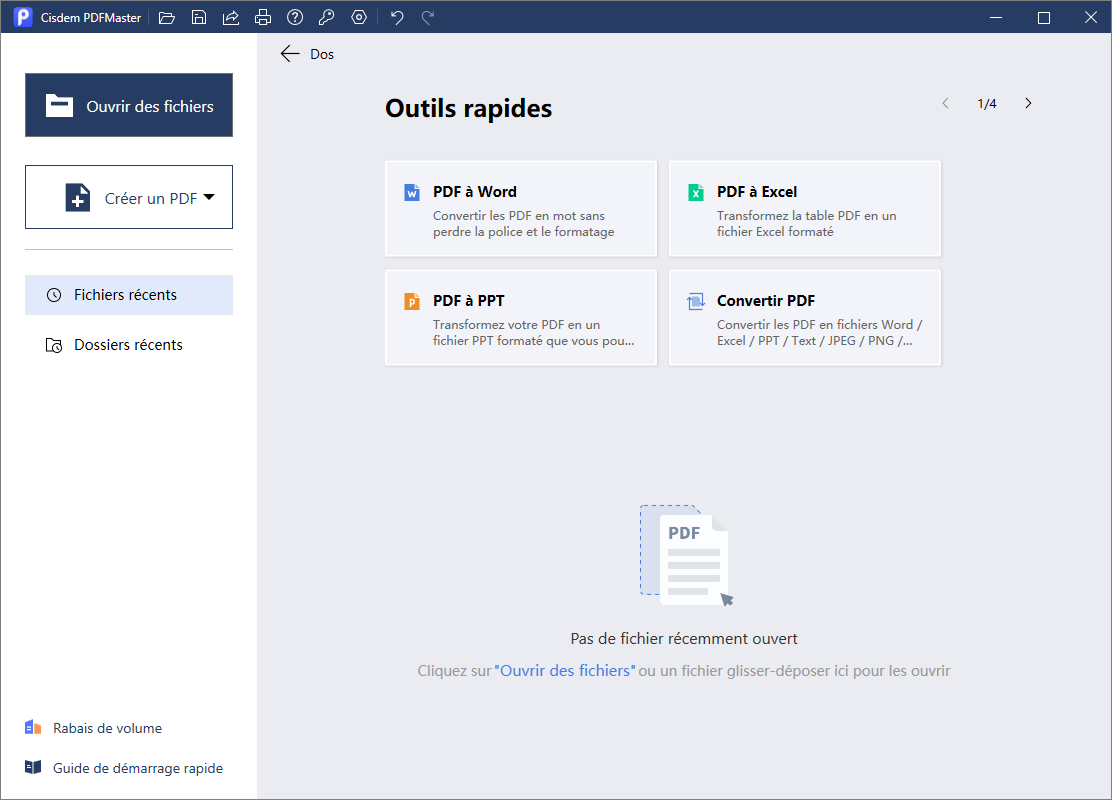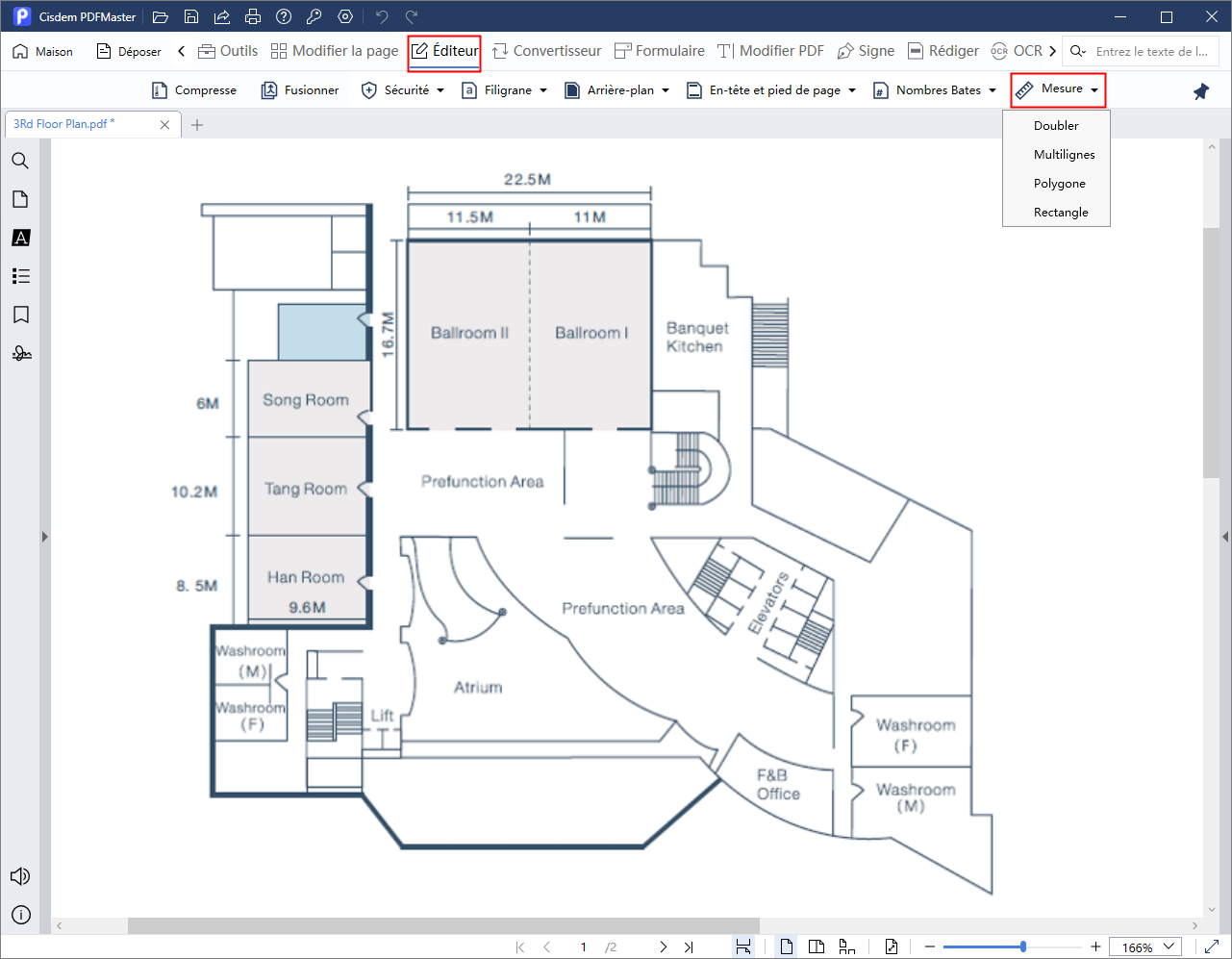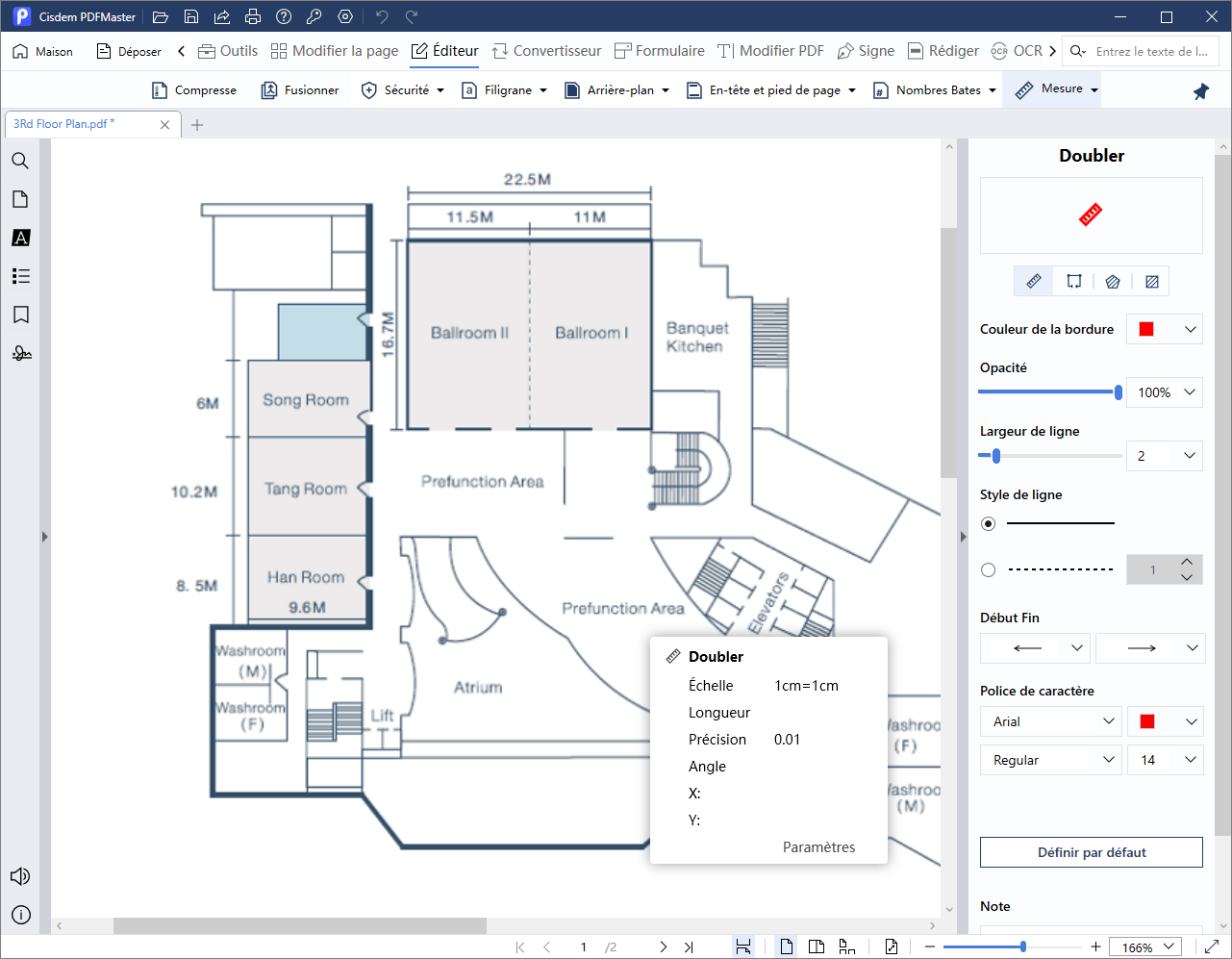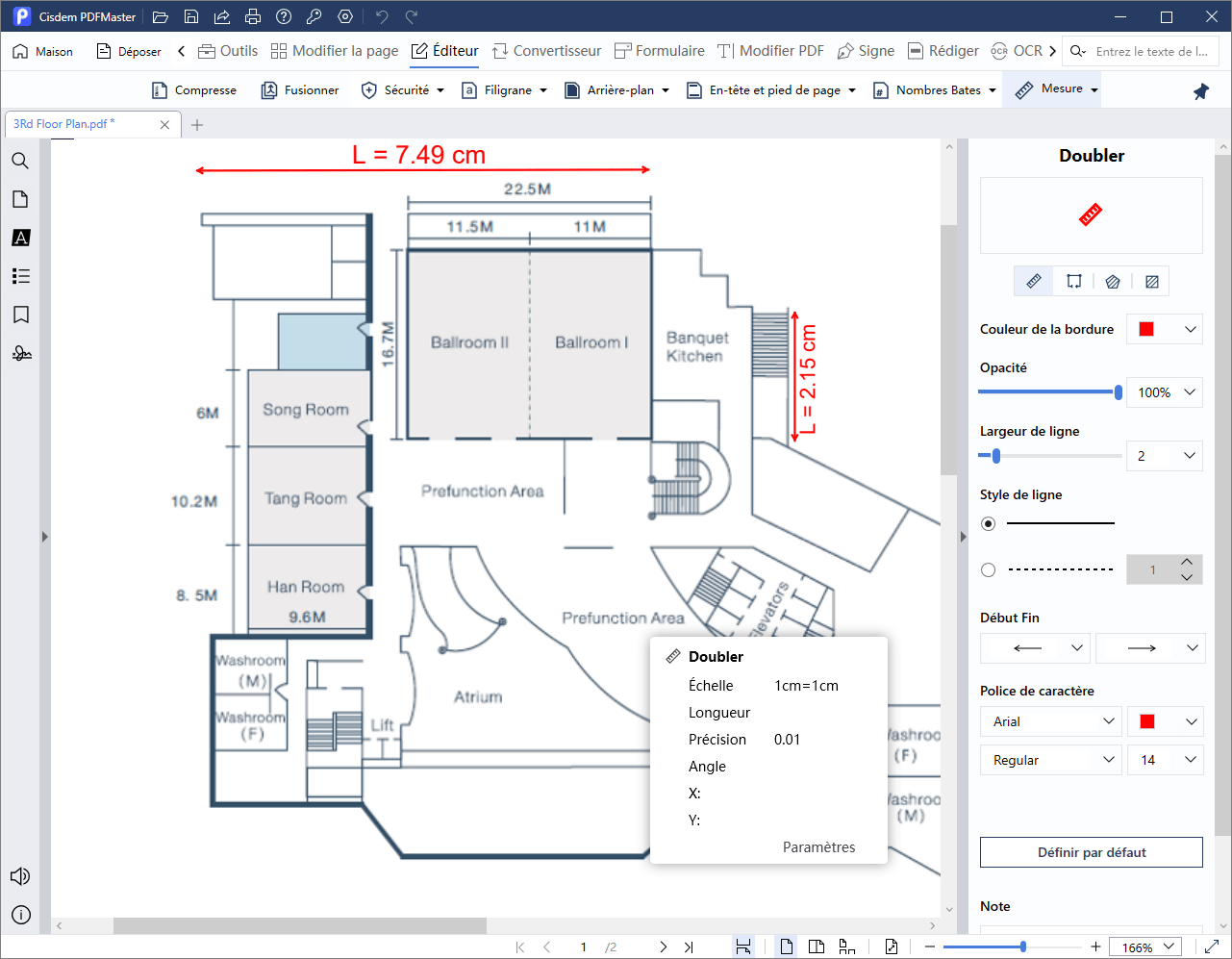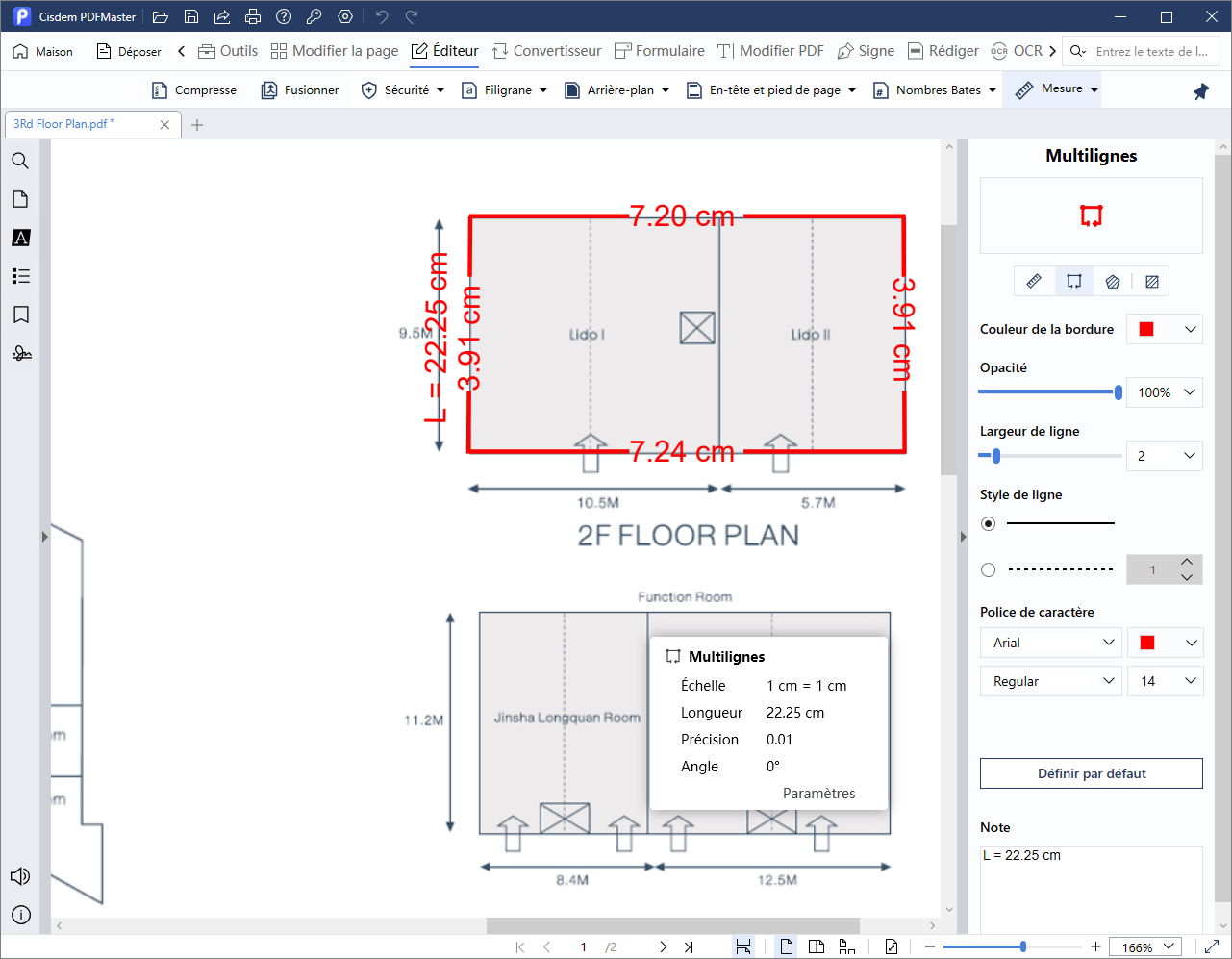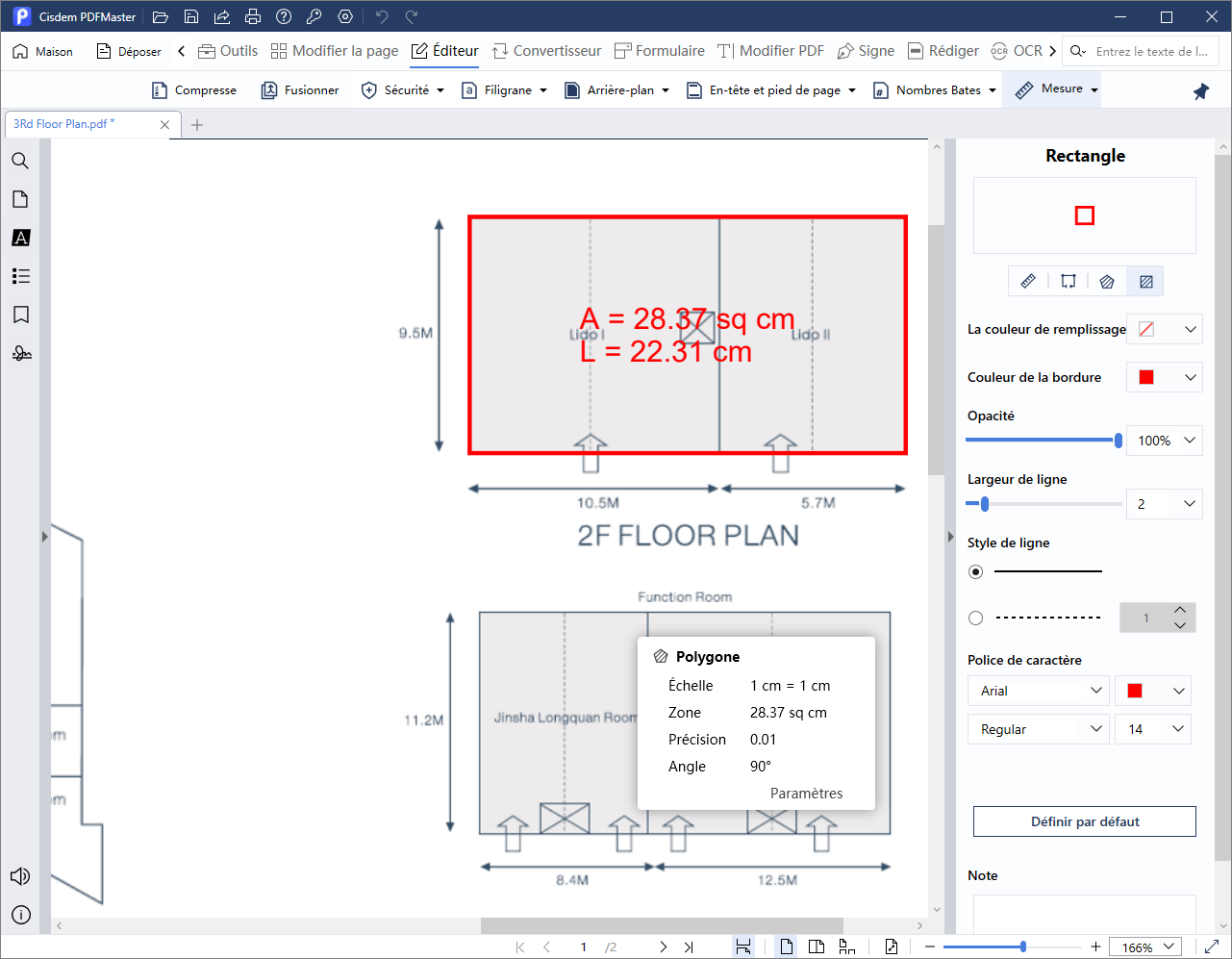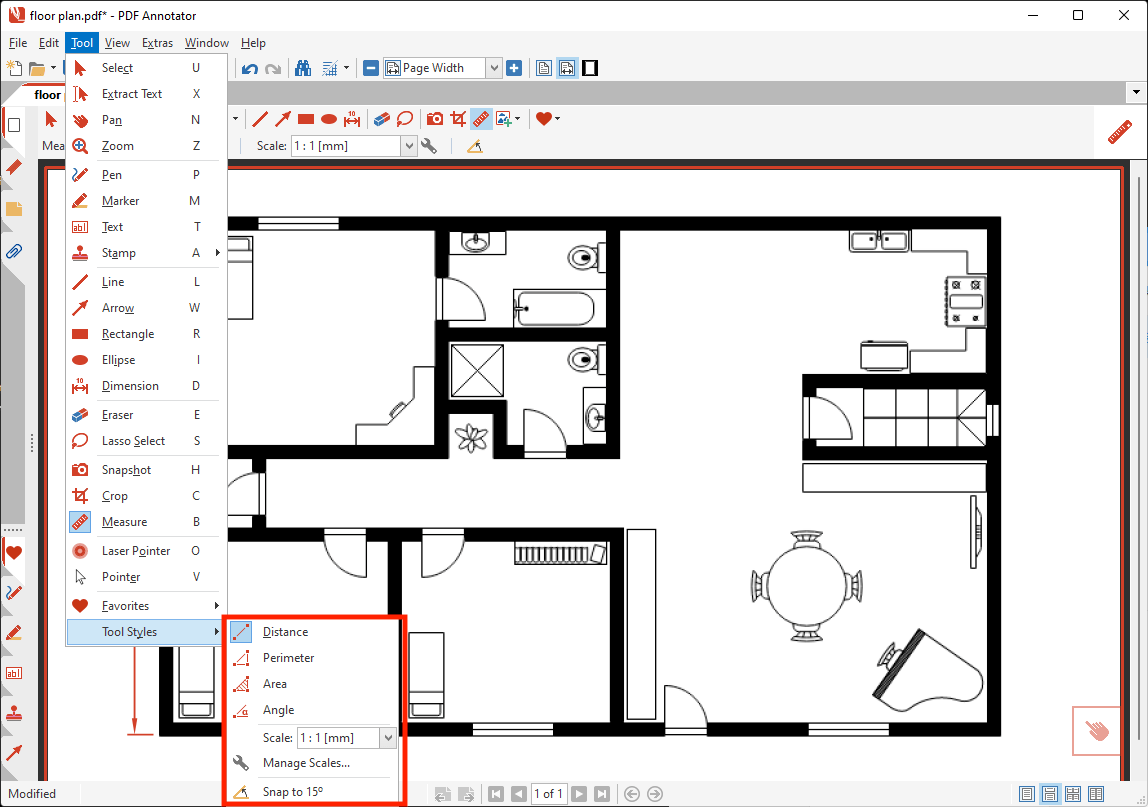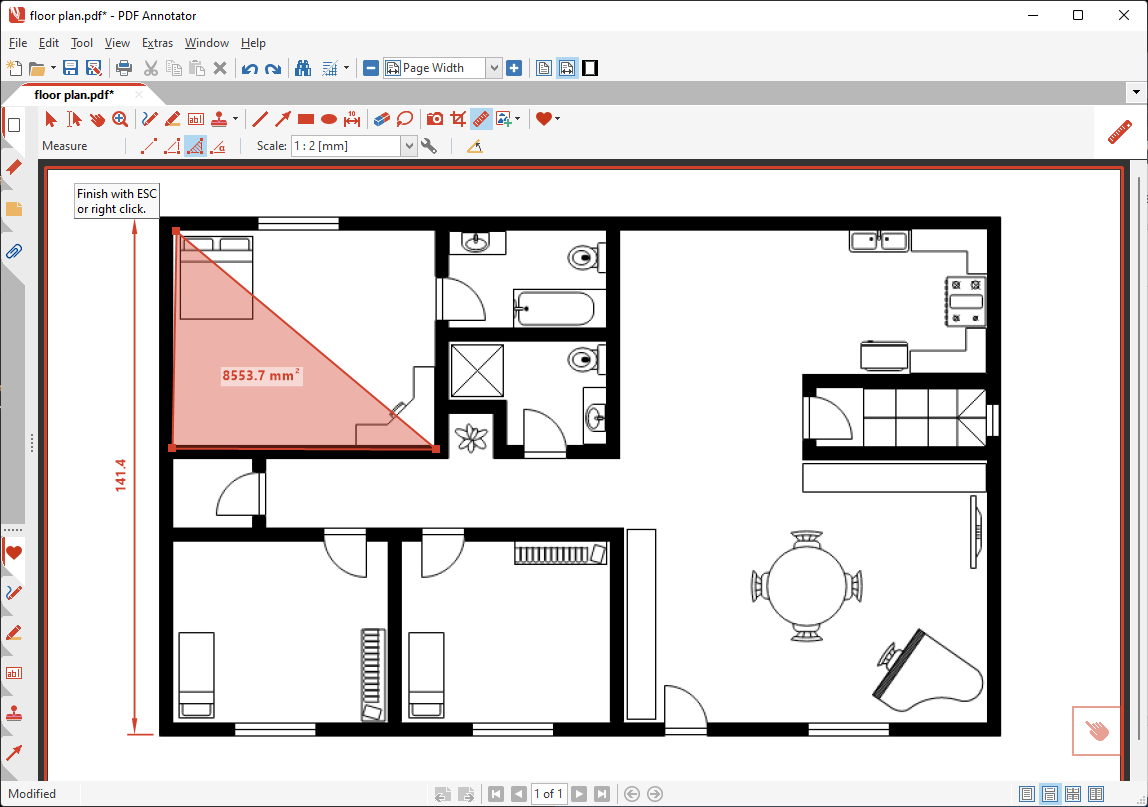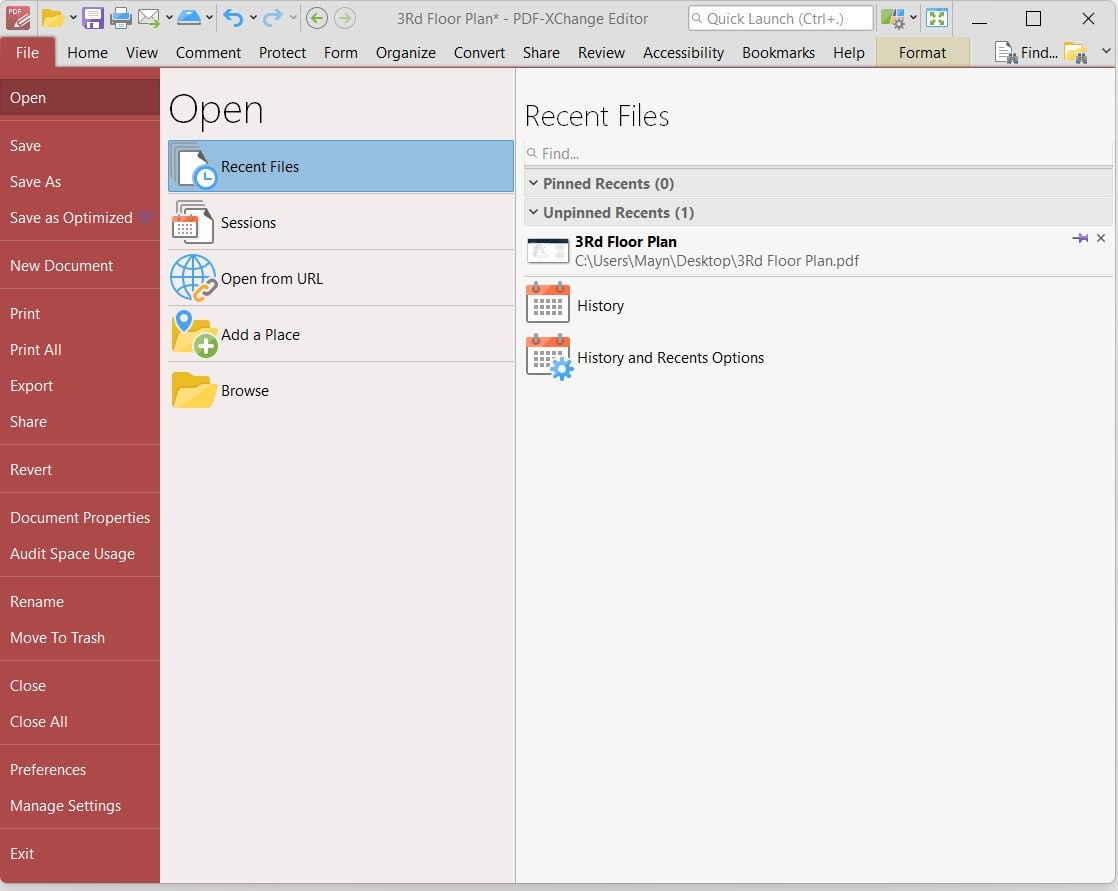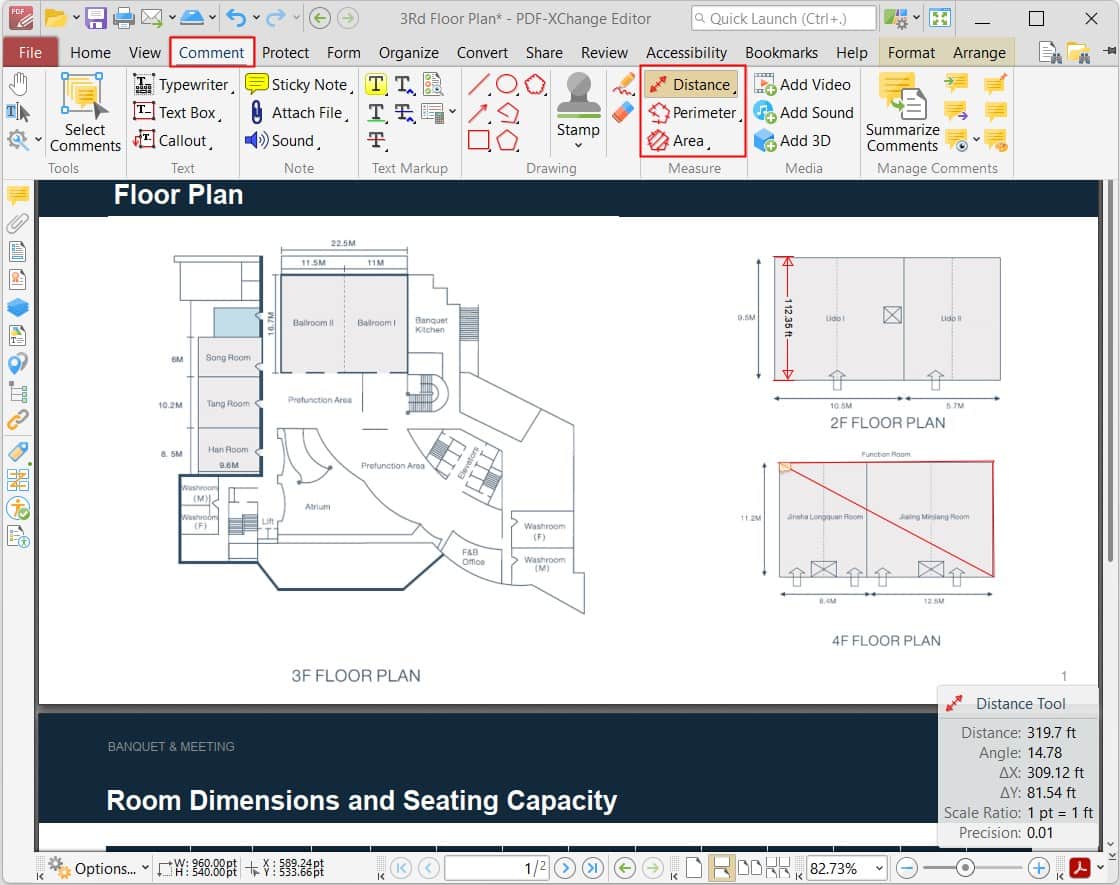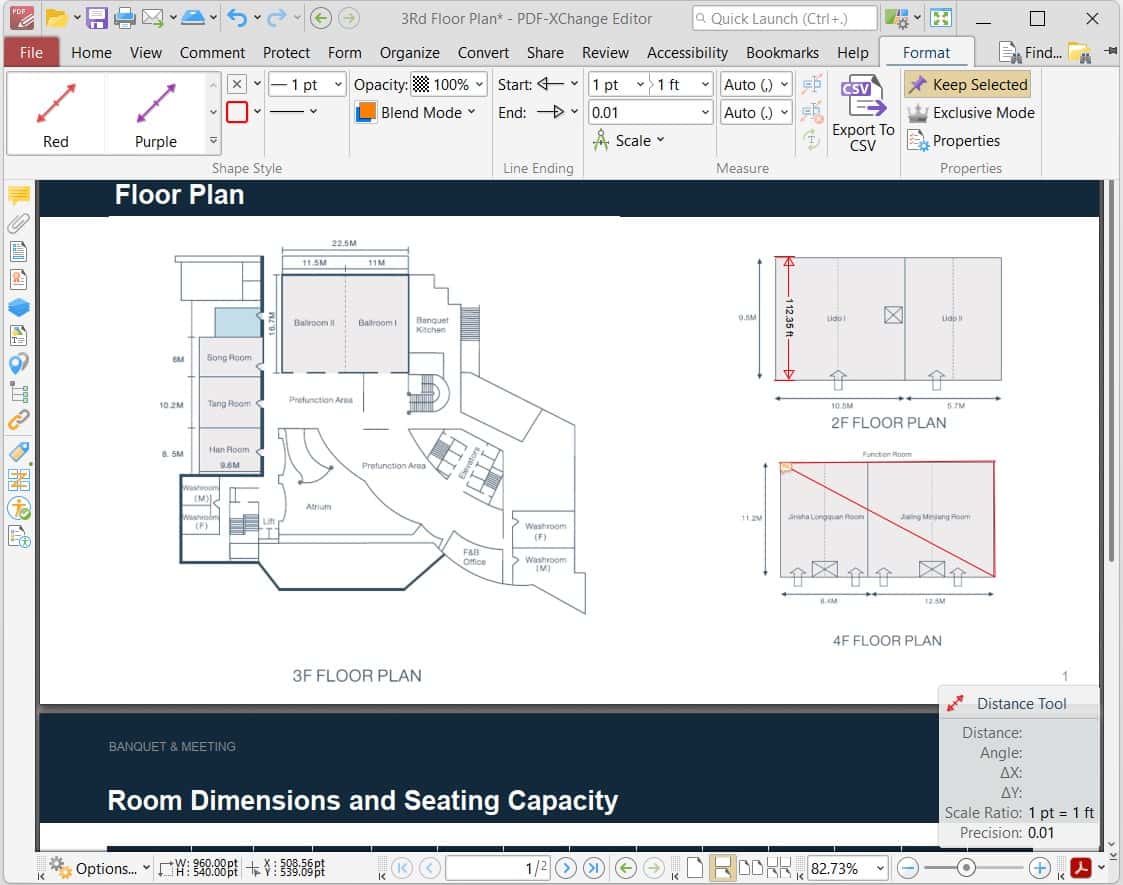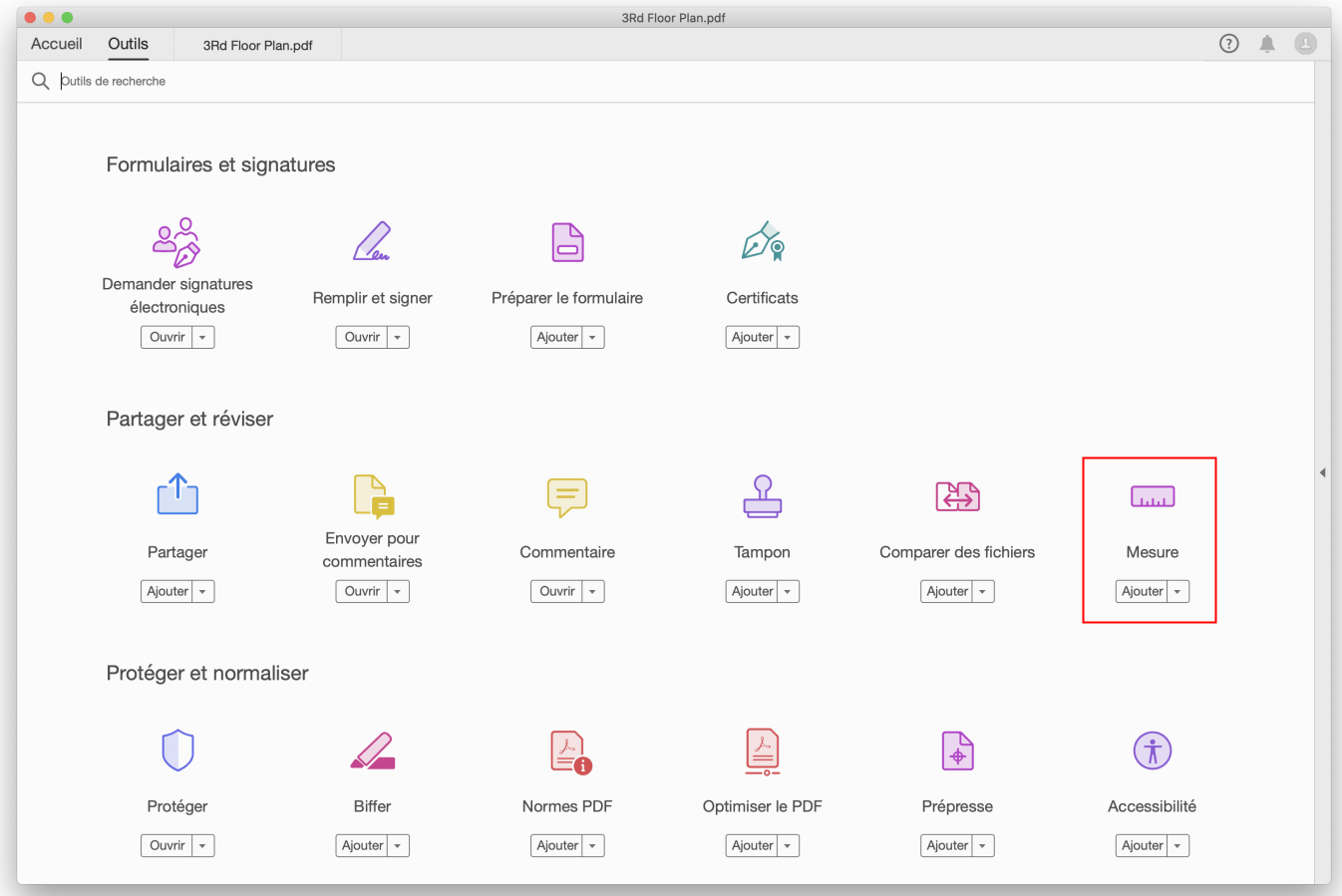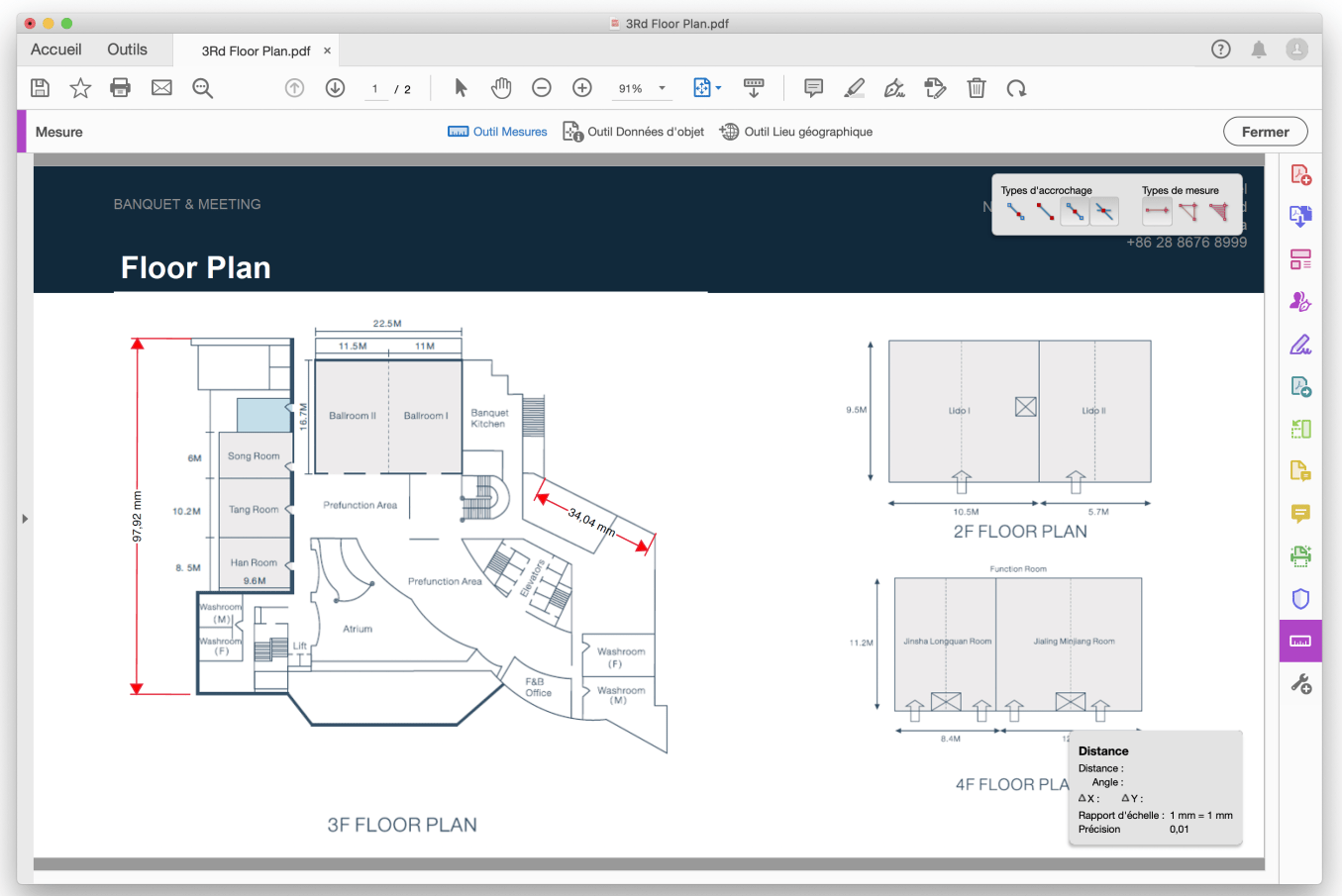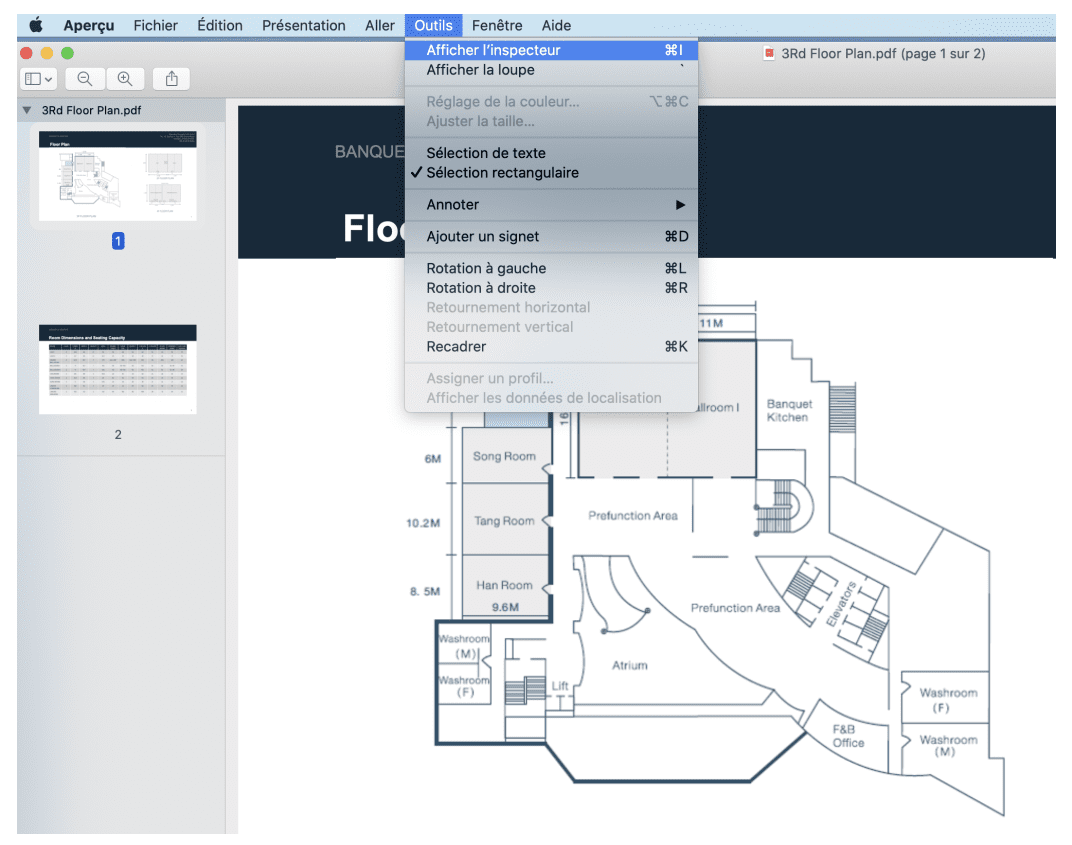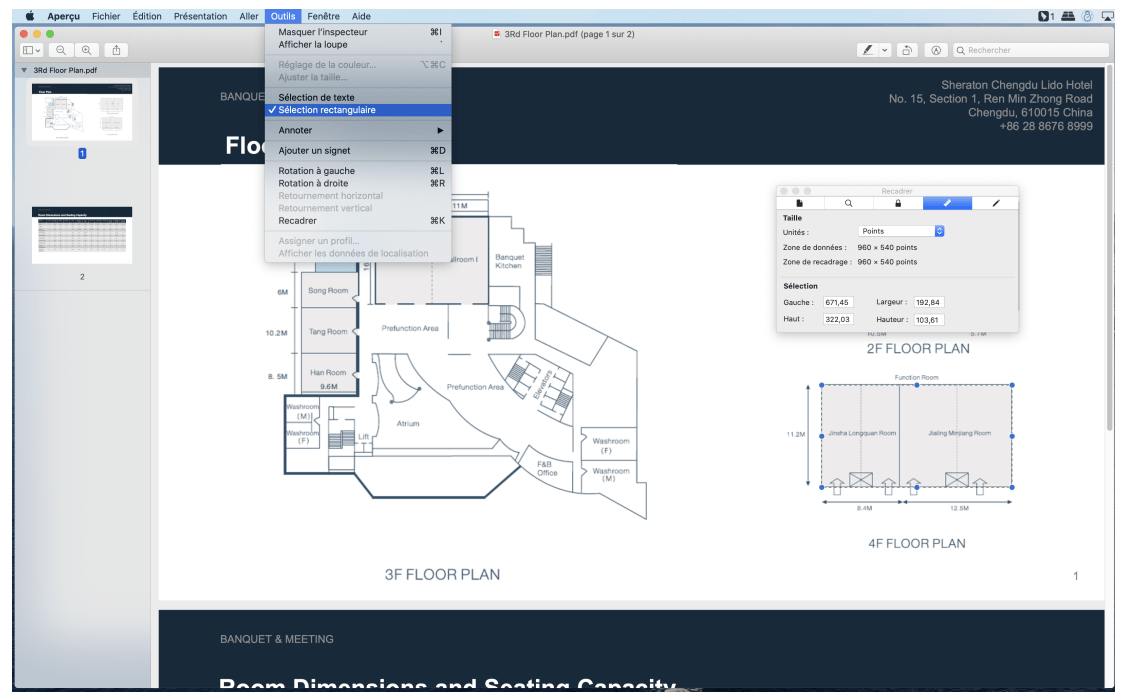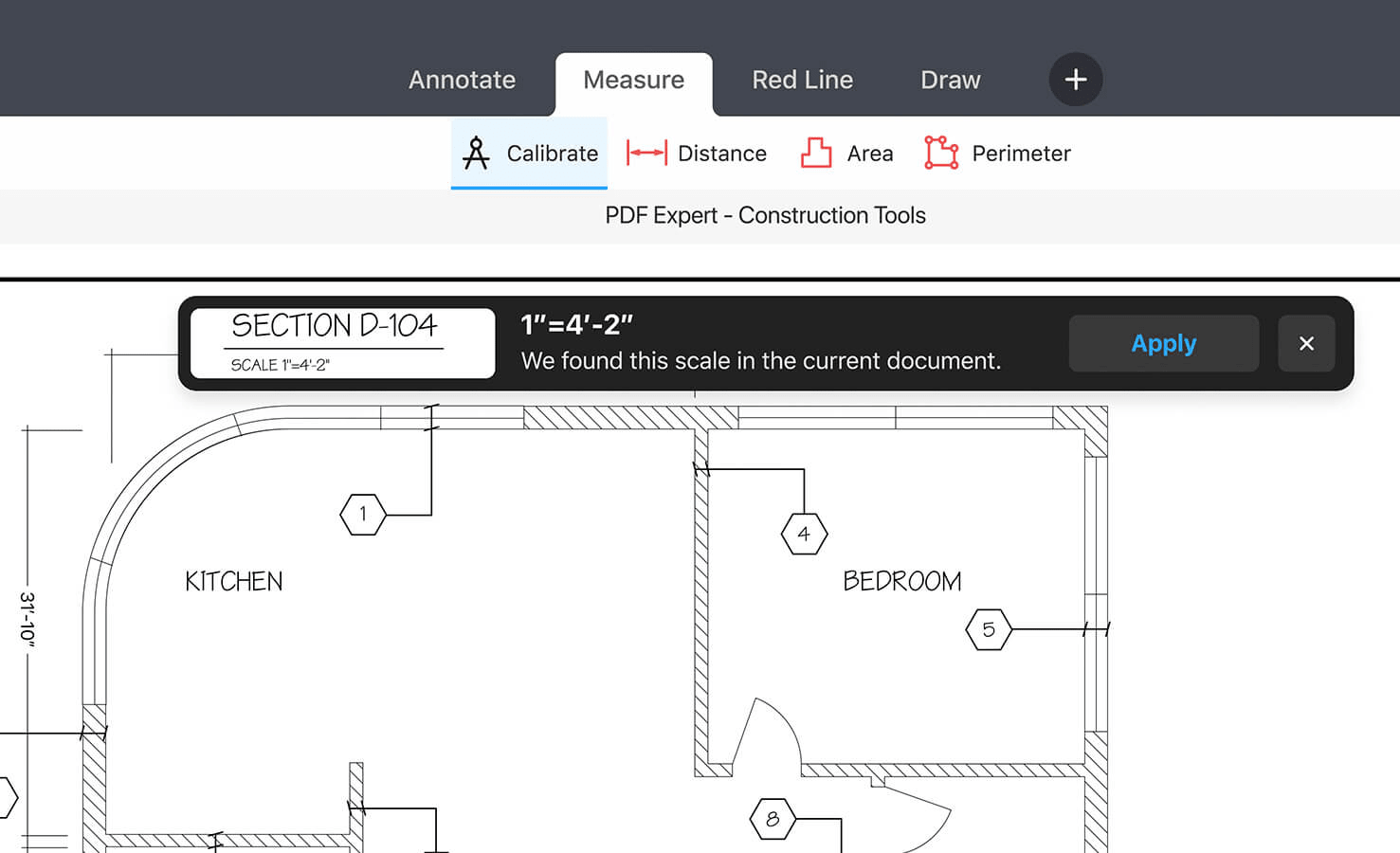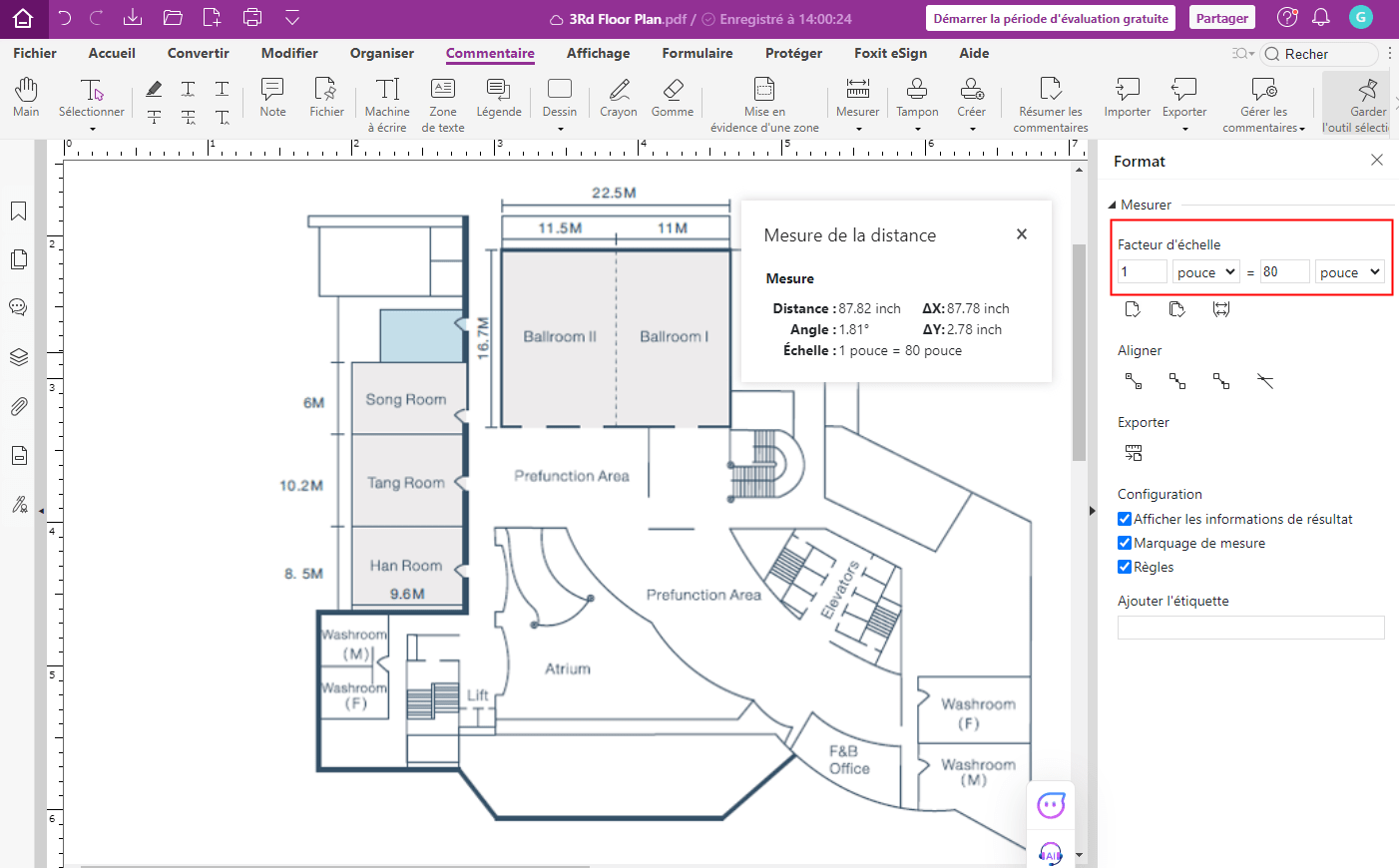Les 7 meilleurs outils de mesure de PDF (y compris l’outil en ligne et gratuit)
 3.6K
3.6K
 0
0
Avec l’augmentation de demandes sur la mesure des plans d’étage, la précision et la facilité devient plus importante à l’égard des dessins de CAD et d’autres documents PDF, etc.
On a saisi la plupart des questions sur Google qui sont recherchés trop souvent par les utilisateurs : Qu’est-ce que le meilleur outil de mesure de PDF ? Existe-t-il un outil de mesure dans Adobe Acrobat ? Comment mesurer un PDF gratuitement ? Si vous avez des questions comme celles-ci, vous pouvez trouver la solution ci-dessous.
Ce texte est notamment utile pour les ingénieurs, les architectes, les concepteurs, les utilisateurs sur Windows et Mac qui ont besion de la mesure sur leur travail et leur vie. Voici les 7 meilleurs outils de mesure qui ne peuvent pas être manqués, y compris des logiciels gratuits et les outils de mesure en ligne.
- Le premier plan : l’outil de mesure de PDF le plus précis et le plus polyvalent
- 2 outils de mesure de PDF commodes sur Windows
- Utiliser le meilleur logiciel de mesure de PDF sur Mac
- Un outil de mesure de PDF bien acclamé sur iPhone et iPad
- Puis-je mesurer le dessin PDF en ligne gratuitement ? Bien sûr !
 Cisdem PDFMaster
Cisdem PDFMaster
Un outil de mesure de PDF polyvalent avec la plus haute précision !
- Mesure la distance, la surface, le périmètre, les angles de PDF facilement
- Mesure le dessin facilement et précisément avec quelques clics
- Personnalise la couleur, l’opacité, le trait et le style des résultats de mesure
- Gére les enregistrements de mesure avec , afficher, commenter ou supprimer
- D’autres fonctionnalités principales : modifier, annoter, signer, convertir, compresser, protéger et déverrouiller le PDF
- Disponible pour utilisateurs Windows et Mac
 Télécharger macOS 11 ou ultérieur
Télécharger macOS 11 ou ultérieur Télécharger Windows 11/10
Télécharger Windows 11/10 Ancienne que macOS 11, cliquez ici
L’outil de mesure PDF le plus précis et le plus rich
Cisdem PDFMaster est un logiciel qui vous permet de mesurer des fichiers PDF et de traiter des documents numériques facilement. Généralement, la mesure traditionnelle est compliquée et dilapide le temps, mais Cisdem peut traiter les dessins numériques facilement et efficacement avec une série des outils de mesure PDF utiles.
Il y a 4 outils de mesure de PDF précis dans le logiciel Cisdem PDFMaster qui vous permet de mesurer la distance, le périmètre, la surface de polygone et la surface de rectangle. Vous pouvez personnaliser l’apparance : la couleur, l’opacité, la profondeur et le style. En plus, vous pouvez maintenir tous les résultats de mesure de Cisdem dans les pages de PDF pendant la mesure. Il est très pratique pour les personnes qui veulent enregistrer les données de la mesure.
D’autres fonctionnalités principales de Cisdem PDFMaster
- Modifie des fichiers PDF facilement.
- Fait des annotations et des dessins sur les pages de PDF.
- Convertit des PDF par lots en/depuis divers formats de fichier.
- Déverrouille des fichiers PDF protégé par le mot de passe.
- Protége le PDF avec le mot de passe, le filigrane, la signature numérique et plus.
- Compresse des fichiers PDF par lots.
- Crée des formulaires de PDF avec divers champs de formulaires.
- Offre la technologie d’OCR.
Comment mesurer la distance sur les dessins PDF ?
- Téléchargez et insatllez PDFMasteer sur Windows ou Mac.
 Télécharger macOS 11 ou ultérieur
Télécharger macOS 11 ou ultérieur Télécharger Windows 11/10
Télécharger Windows 11/10
Ancienne que macOS 11, cliquez ici - Cliquez sur le bouton Ouvrir des fichiers pour importer votre PDF.
![mesurer le fichier pdf avec cisdem1]()
- Allez à Éditeur > Mesurer. Sélectionnez l’outil Doubler dans la liste déroulante de Mesurer pour mesurer la distance entre les deux points d’un PDF.
![]()
- Ajustez la couleur, l’opacité, la profondeur de ligne, le style de ligne, etc. avant de la mesure.
![]()
- Définissez une point au début à la position que vous voulez mesurer en cliquant sur le bouton de souris, déposez la souris à bout de la position et cliquez sur le bouton de souris de nouveau.
![]()
- Cliquez sur Enregistrer pour sauvegarder la mesure.
Comment mesurer le périmètre de PDF ?
- Sélectionnez l’outil Multilignes dans le menu de Mesurer pour calculer le périmètre.
- Cliquez sur le bouton de souris au premier point, déposez la souris au seconde point ou la troisième point, cliquez sur la souris avec deux fois pour déplacer le dernier point.
![]()
Comment mesurer la surface de PDF ?
Cisdem PDFMaster vous offre des outils de mesurer la surface de aspects différents. Vous pouvez mesurer la surface de rectangle ou la surface personnalisée. Par exemple, voici une mesure de la surface d’un rectangle.
- Sélectionnez Mesurer > Rectangle sous le menu Éditeur.
- Déposez votre curseur pour créer un rectangle sur la position que vous voulez mesurer.
- Il vous affiche les résultats de la mesure (contient la surface et la longeur) dans le rectangle.
![]()
Vous pouvez également suivre le guide de la vidéo YouTube pour mesurer le PDF sur PC.
2 outils de mesure de PDF pratiques sur Windows
#1 PDF Annotator
Si vous utilisez l’ordinateur Windows, vous pouvez choisir PDF Annotator, qui vous offre 2 outil de mesure : l’outil de Mesure et l’outil de dimension. Il existe des écarts entre les deux outils. L’outil de mesure n’affiche que les résultats temporairement et ne peut pas enregistrer les résultats à un document. L’outil de dimension peut sauvegarder permanentement les résultats.
Comment mesurer un PDF sur Windows ?
- Ajoutez votre fichier PDF à partir de votre ordinateur.
- Sélectionnez Tool > Mesure pour activer l’outil de mesure, allez à Tool > Tool Style, il y a des options que vous pouvez choisir : Distance, Permeter, surface, Angle, Échelle Scale et Manage Scales.
![]()
- Sélectionnez une échelle à partir de la liste ou personnalisez l’échelle dans Manage Scales.
- Choisissez l’outil de mesurer la distance entre deux points, un périmètre entre des points, une surface ou un angle de PDF. Terminez avec la touche ESC ou cliquez à droite de la souris.
![]()
Astuce : L’outil de mesure de PDF Annotator ne peut que aider à mesurer et calculer temporairement les dessins. Si vous voulez enregistrer les résultats de la mesure de PDF, vous devez choisir l’outil de Dimension de PDF Annotator.
#2 PDF X-Change
PDF X-Change est un éditeur de PDF multifonctionnel pour Windows. Il peut convertir, afficher, protéger, mesurer, etc. le PDF. À propos de la fonctionnalité de mesure de PDF, il y a 3 types de outils de mesure : la distance, le périmètre et la surface. Il vous permet de modifier le format de mesure : la couleur, l’opacité, etc. Cependant, il ne peut que mesurer des lignes ou des formes directs et il ne prend en charge pas la mesure d’angle ou les formes.
Comment mesurer les dessins PDF sur Windows ?
- Ouvrez le programme PDF-XChange Editor sur Windows.
- Allez à l’onglet File et cliquez sur Open pour importer le PDF que vous voulez mesurer.
![]()
- Cliquez sur l’onglet Comment et choisissez un outil de mesure préféré.
![]()
- Sélectionnez l’onglet Format pour modifier l’apparance et l’échelle.
![]()
Utiliser le meilleur logiciel de mesure de PDF gratuit sur Mac
Si vous n’avez pas trop de budgèt de la mesure de PDF, vous pouvez choisir des logiciels gratuits.par exemple, Adobe Reader et Preview.
#1 Adobe Acrobat Reader
Si vous voulez un outil qui ne peut que répondre votre besion basique de la mesure de PDF, vous pouvez essayer Adobe Acrobat Reader DC. La pluparts des personnes ne tiennent que Adobe Reader pour un lecteur. En fait, il peut non seulement lire les fichiers PDF, mais aussi mesurer des dessins PDF ou d’autres fichiers. Vous pouvez mesurer le périmètre, la distance et la surface avez cet outil gratuit sans l’installation de Adobe Acrobat Pro.
Comment fonctionner pour le meilleur logiciel gratuit sur Windows et Mac ?
- Ouvrez Adobe Acrobat Reader, cliquez sur longlet Outil > Mesure.
![]()
- Importez votre fichier PDF à partir de votre ordinateur ou Cloud.
- Cliquez à droite de la souris sur n’importe quel endroit de PDF. Définissez l’échelle ratio et la précision, changez l’étiquette et plus.
- Choisissez Outil de mesure et commencez la mesure. Il y a 4 types d’accroche : Accrocher aux tracés, Accrocher aux extrémités, Accrocher aux points centraux et Accrocher aux intersection. 3 types de mesure en haut à droite de l’interface : Distance, Périmètre, Aire.
![]()
- Sélectionnez Fichier> Enregistrer pour télécharger le fichier PDF mesuré.
#2 Preview
Preview est un outil gratuit qui peut mesure PDF à l’aide des règles. Les utilisateurs peuvent mesurer la taille et les marges de la section de rectangle d’un PDF sans l’impression. Il est très facile pour les utilisateurs qui ne veulent que mesurer quelques rectangles.
Comment utiliser le meilleur logiciel de mesure de PDF gratuit sur Mac ?
- Cliquez sur le fichier PDF à droite de la souris et ouvrez-le avec Preview.
- Sélectionnez Outils > Afficher Inspecteur dans le menu déroulant.
![]()
- Cliquez sur l’icône Règle dans la petite fenêtre.
- Allez à l’onglet Outils > Sélection Rectangulaire, faîtes glisser un rectangle dans la page et vous pouvez voir les données mesurées dans la petite fenêtre.
![]()
Un outil de mesure de PDF acclamé sur iPhone et iPad
Y a-t-il un outil de mesure dans PDF Expert ? Puis-je utiliser PDF Expert gratuitement ? Voici des questions sur le thème des outils de mesure. PDF expert peut mesurer la distance, la surface et le périmètre facilement. Cependant, l’outil de mesure n’est disponible pour que les appareils iPhone et iPad et a besion d’une scription pro. Voici des étapes sur la mesure de PDF.
- Ouvrez un fichier PDF avec PDF Expert sur votre iPhone ou iPad.
- Sélectionnez Mesure en haut de l’interface.
![]()
- Le logiciel détecte l’échelle de PDF intelligemment. Sinon, cliquez sur l’outil critère pour définir l’échelle.
- Choisissez l’un des outils de Distance, Surface et Périmètre en fonction de votre demande et mesurez votre PDF.
Puis-je mesurer PDF gratuitement en ligne ? Bien sûr !
Il existe la plupart des personnes qui veulent mesurer PDF en ligne, en fait, beaucoup de logiciel possèdent la version en ligne en même temps, ainsi qu’il y a quelqu’un qui cherchent aux outils de mesure PDF gratuit. Foxit PDF Editor Online est un outil de mesure PDF qui peut répondre toutes les demandes.
Foxit PDF Editor Online est une solution de PDF en ligne qui vous offre la plupart des fonctionnalités identiques avec la version hors ligne. Il vous permet de mesurer PDF gratuitement sans installaion de logiciel.
En outre, il dispose des fonctions utiles, par exemple, il prend en charge la modification de PDF, la conversion de PDF, l’ajout de filigrane, l’extraction d’image, le partage de PDF, etc. Il vous également aide à la gestion des fichiers PDF.
Comment utiliser le meilleur outil de mesure de PDF gratuit en ligne ?
- Créez un nouvel compte ou connectez-vous avec le compte de Google.
- Choisissez un PDF à partir de votre ordinateur, OneDrive, Box, Dropbox ou Googl Drive.
- Allez à Commentaire > Mesurer. Choisissez l’icône de Distance, Périmètre ou Surface dans la barre de outils.
![]()
- Définissez une échelle à droite de l’interface et lancez la mesure.
![]()
- Dans la barre latérale, vous pouvez choisir Accrocher aux types, Exporter en Excel, Ajouter l’étiquette, etc.
- Après la mesure, cliquez sur Ficher > Enregistrer le fichier.
Astuce : Si vous devez dessiner des lignes à l’angle de 45°, vous pouvez utiliser la touche Shift.
Cliquez à droite sur la ligne mesurée, vous pouvez changer l’apparance et des réglages généraux dans la fenêtre Propriétés de la ligne.
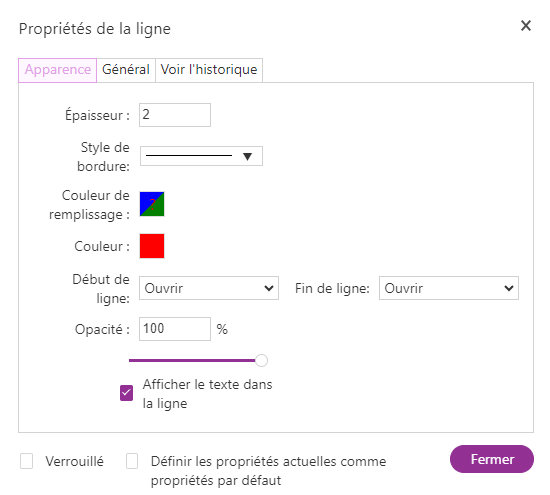
Quel est le meilleur choix pour vous ?
Tous les 7 outils de mesure de PDF possèdent avanatages et désavantages. D’après moi, je vous recommande Cisdem PDFMaster, un logiciel plus fiable et professionel que d’autres outils avec une abondant de fonctionnalités et une haute précision de mesure. De plus, il est disponible pour Windows et Mac. Maintenant, vous pouvez télécharger gratuitement et obtenir un licence avec un bas prix.

Sofia est une rédactrice dans Cisdem éprise d’utiliser des applications pour améliorer la vie et rendre le travail plus efficace. Elle veut aider les personnes dans le besoin en écrivant des articles.

Liam Liu est en charge de l’ensemble de la gamme de produits PDF chez Cisdem et agit en tant qu’approbateur technique pour tout le contenu éditorial lié. Il possède une expertise approfondie en technologies PDF et gestion de documents ainsi qu’une expérience de développement de près de dix ans.